Teil 3: Eigener Game-Server
- Eigener Game-Server
- Teil 2: Eigener Game-Server
- Teil 3: Eigener Game-Server
- Teil 4: Eigener Game-Server
- Teil 5: Eigener Game-Server
Am Beispiel eines Game-Servers für "Counterstrike-Source" zeigen wir Ihnen, wie Sie bei Gamed.de einen eigenen Game-Server einrichten. Dank des übersichtlichen Interfaces ist dies in wenigen Schritten erledigt....
Am Beispiel eines Game-Servers für "Counterstrike-Source" zeigen wir Ihnen, wie Sie bei Gamed.de einen eigenen Game-Server einrichten. Dank des übersichtlichen Interfaces ist dies in wenigen Schritten erledigt.
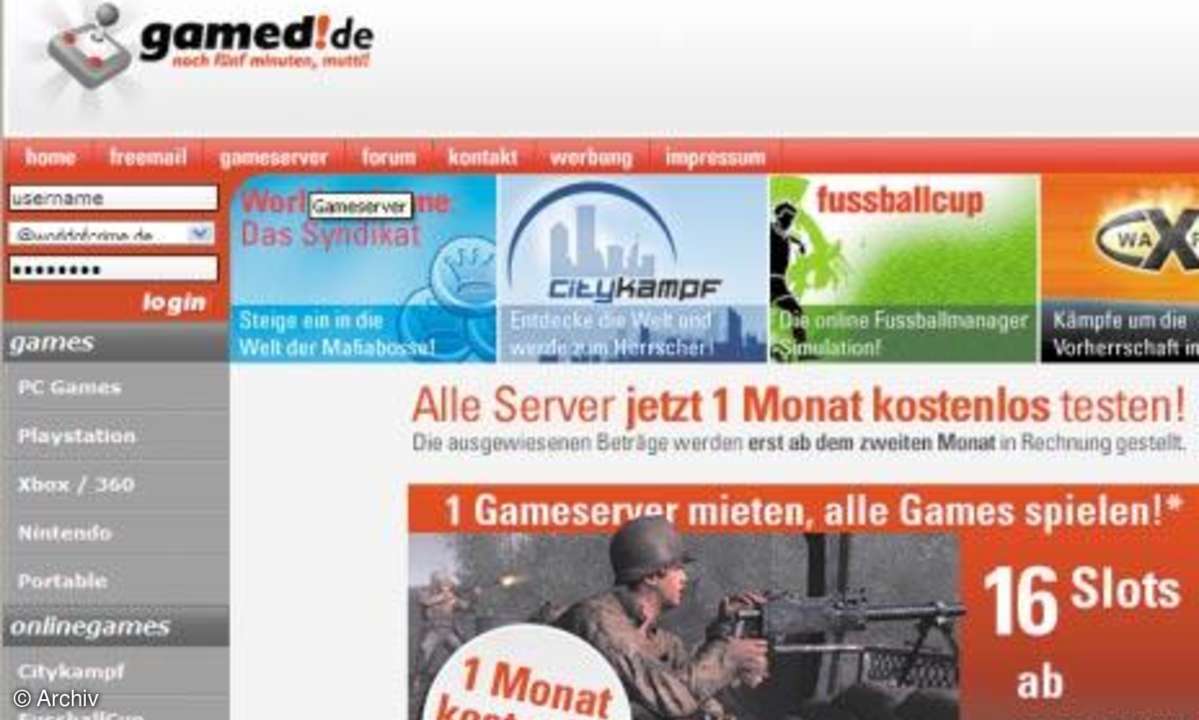
Auf der Internetseite www.gamed.de klicken Sie auf "Jetzt bestellen!". Wählen Sie die Anzahl der Slots und ob es sich um einen Clan oder einen Public Server handelt.
Hinweise: Slots bestimmen die Anzahl möglicher Spieler auf einem Game-Server. Überlegen Sie bei der Auswahl, wie viele Freunde und Bekannte mitspielen werden, denn davon hängt der Preis ab.
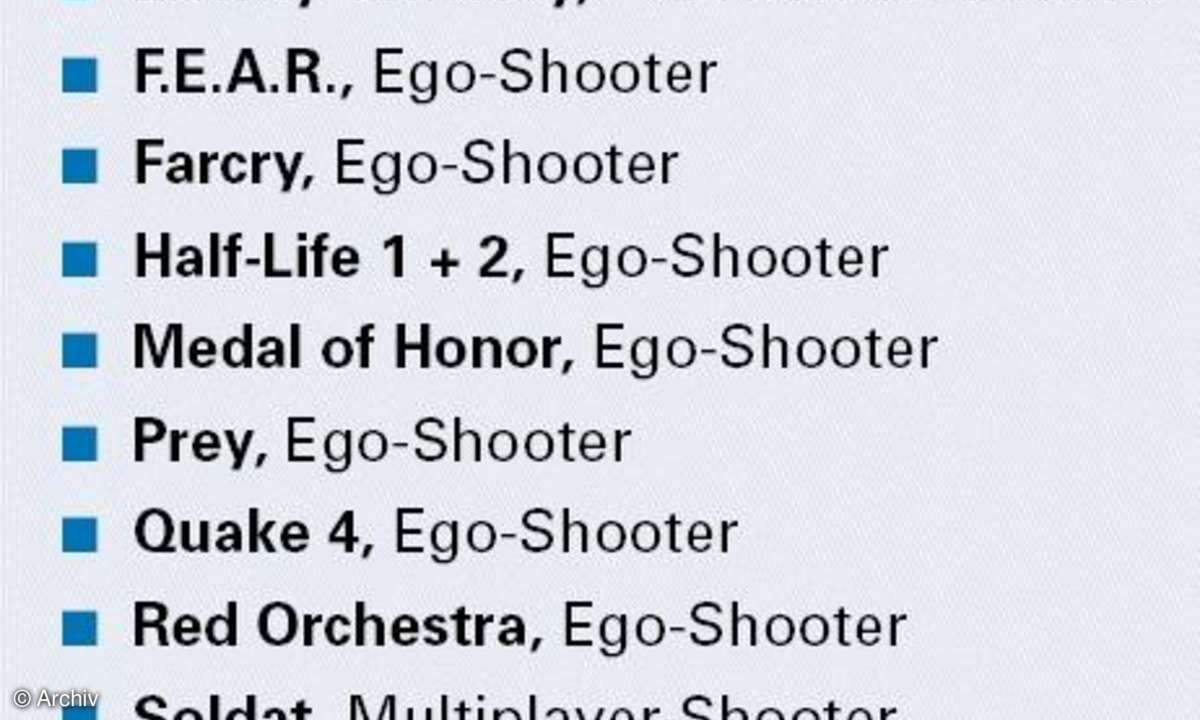
Ein Clan ist der Zusammenschluss mehrerer Spieler zu einem Team. Bei der Variante "Clan" besitzen die Spieleteilnehmer ein Passwort, damit ist der Zugriff auf den Game-Server beschränkt. Beim "Public Server" ist das nicht der Fall hier kann jeder mitspielen, der sich mit Ihrem Game-Server verbindet.
Sie haben die Möglichkeit, 10 Prozent Rabatt in den Vertrag einfließen zu lassen. Dies geschieht durch Anklicken der Option "sponsored". Dazu müssen Sie den Server-Namen um "by www.gamed.de" ergänzen. In den folgenden Dialogen geben Sie Ihre Kundendaten ein und wählen eine Zahlungsart. Lesen und bestätigen Sie die AGBs, bevor Sie die Bestellung abschicken. Innerhalb von zwei bis vier Werktagen erhalten Sie den so genannten "Auth-Code" per Post.












